Geef je foto's een DSLR-look met AfterFocus
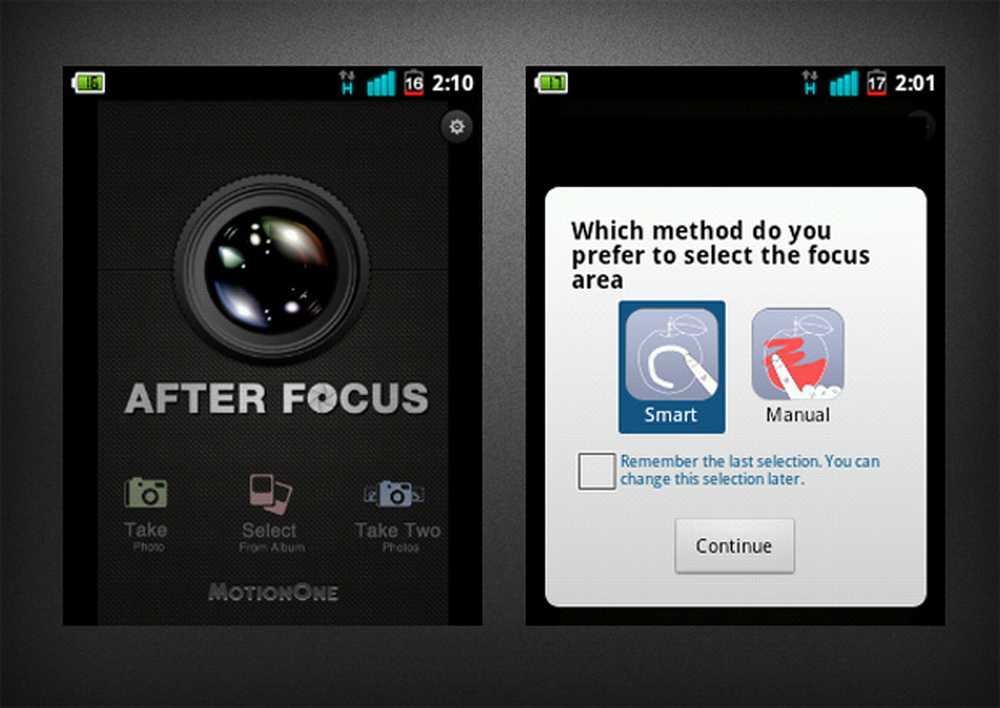
Het hebben van een smartphone heeft mijn interesse in het verbeteren van mijn foto's via verschillende apps in de Play Store hernieuwd. Het doet er niet toe dat de camera van mijn telefoon niet de hoogste specificaties heeft; de apps waren goed genoeg om dat feit te verbergen.
Ik heb ook zowat elke fotografie-app geprobeerd die mijn aandacht trekt, maar uiteindelijk verwijder ik de meeste ervan omdat ze niets lijken toe te voegen dat nog niet door andere apps wordt geboden. Om een app voor het bewerken van foto's te laten opvallen, moet deze een opvallende functie hebben die anderen niet hebben - en absoluut uitstekend zijn in het leveren ervan.
AfterFocus is een van de nieuwe fotografie-apps die precies dat doet. In dit artikel leert u over de interessante functies van deze app en hoe deze zich onderscheidt van de rest.
Je focus houden
De belangrijkste functie van de app is om u een gebied van de afbeelding te laten bepalen om de focus van de camera te hebben en een contrast te creëren tussen dat gedeelte en de achtergrond. Om dit effect te bereiken zonder er kunstmatig uit te zien, zou je al vertrouwd moeten zijn met basisfotografie - als dat niet het geval is, is een beetje experimenteren misschien nodig voordat je het goed aanpakt.
Met de app kunt u het effect toepassen op een bestaande foto uit uw galerij, of op een nieuwe foto die met de app zelf is gemaakt. Er zijn ook twee opties om de focus op een afbeelding te bewerken: slim en handmatig.
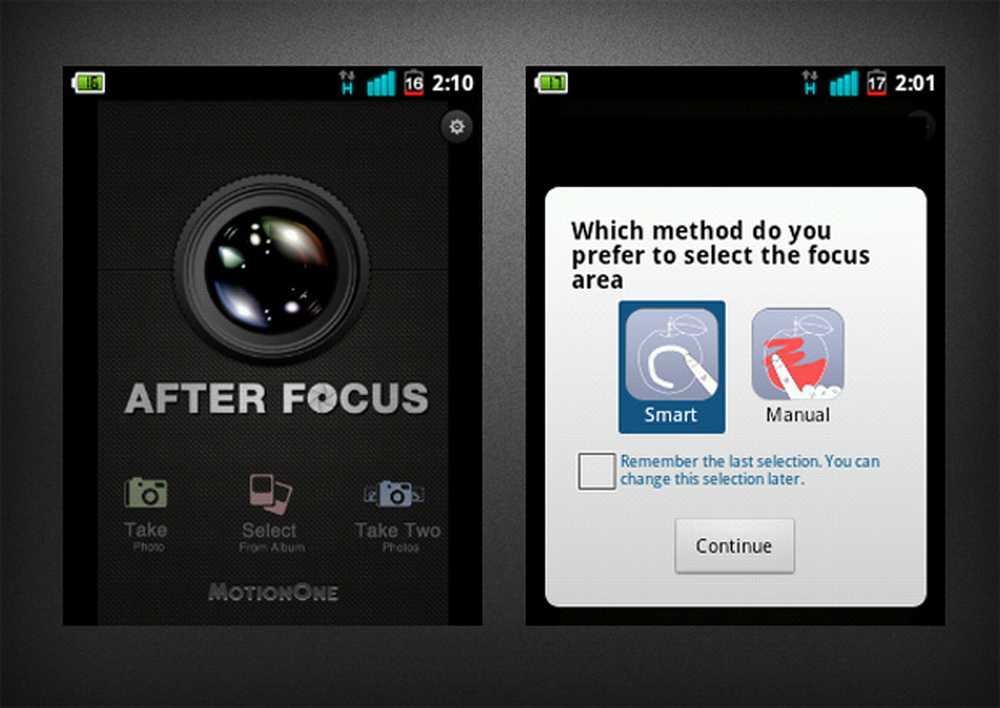
Slimme of handmatige focus
Met slimme focus, de standaardinstelling, kunt u zowel focus- als achtergrondgebieden opgeven door een lijn op de afbeelding te tekenen en de app de taak voor u te laten afmaken. Handmatige focus daarentegen stelt u in staat om het hele gebied dat u wilt scherpstellen in te vullen en het ongerepte gebied als achtergrond te behouden.
Ik geef persoonlijk de voorkeur aan de slimme focusoptie, omdat deze de neiging heeft om een natuurlijker effect te creëren in vergelijking met handmatige scherpstelling. De onderstaande schermafbeelding is een voorbeeld van de slimme focusoptie; Ik heb een witte lijn getekend rond je mijn focuspunt en de achtergrond gespecificeerd met een zwarte lijn.
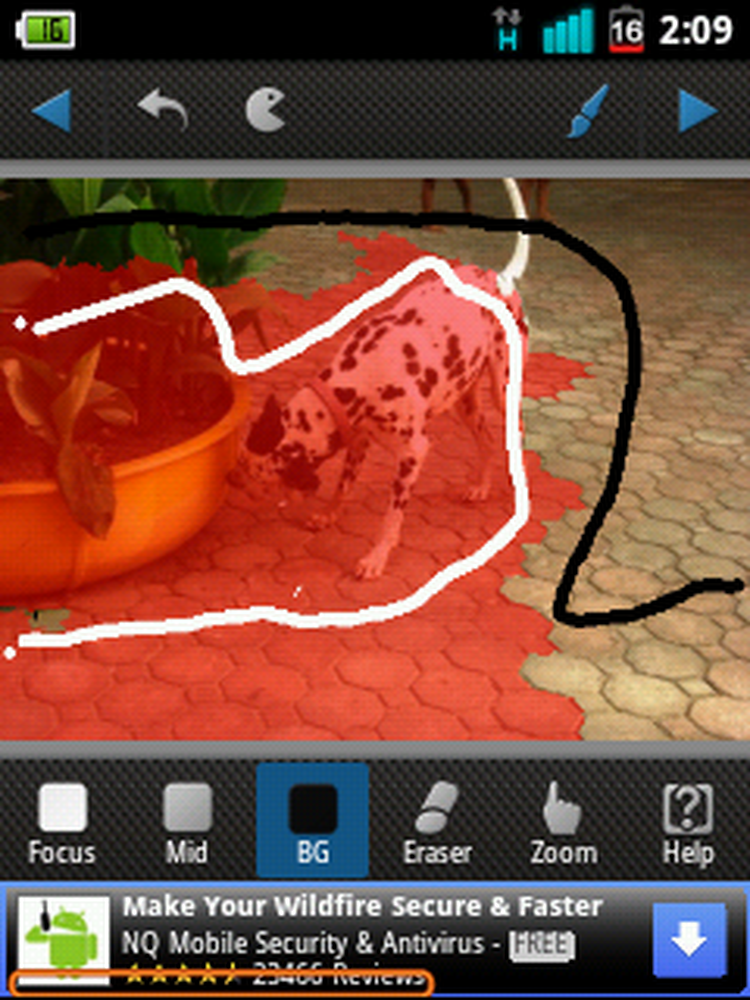
De slimme focus bewerkingsfunctie gebruiken
Met die stappen heb ik de afbeelding aan de linkerkant in de afbeelding rechts veranderd:

De slimme focusoptie is geweldig voor telefoons met kleinere schermen, omdat het eenvoudiger is voor de gebruiker om lijnen te tekenen dan om het silhouet van een afbeelding in te vullen. U heeft echter niet zoveel controle over de bewerking.
Als u een groter telefoonscherm hebt en de voorkeur geeft aan meer definitie met het brandpunt van een afbeelding, kunt u Handmatige focus proberen, waarmee u het focusgebied tot de laatste pixel kunt invullen. U kunt zelfs inzoomen en de penseelgrootte wijzigen voor nauwkeurigere slagen.
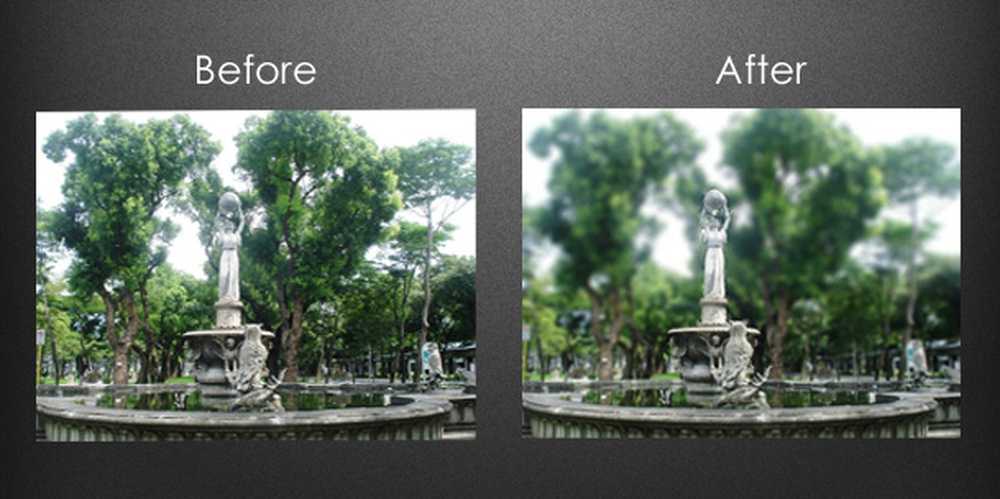
Fonteinfoto in handmatige focus
Ik was heel tevreden over de resultaten van beide modi, wat ik niet had verwacht van de eenvoudige bewerkingstools die beschikbaar zijn in de app. Over het algemeen vind ik dat de Smart-optie een snelle en eenvoudige manier is om te bewerken, terwijl de optie Handmatig een langer maar grondiger proces is.
Andere mogelijkheden
Er zijn ook andere tweaks die u kunt doen nadat u de focus op een afbeelding hebt bewerkt. Filters zoals Sepia, Zwart en Wit en X-Process kunnen aan de bewerkte foto worden toegevoegd voor een meer dramatisch effect. U kunt zelfs Kleurenmasker kiezen, dat de kleuren van de gefocusseerde afbeelding behoudt - maar als u geweldige resultaten wilt met dit masker, vergeet dan niet om de optie Handmatige scherpstelling te gebruiken. De afbeelding hieronder is een voorbeeld van een handmatige focusbewerking met een kleurmaskerfilter:

Cupcakes op kleurenmasker
Een andere functie die ik nuttig vond, is Faded Background, die de overgang tussen focus- en achtergrondgebieden vergemakkelijkt. Dit is vooral handig bij het bewerken in handmatige focus als de lijn tussen focus en achtergrond zichtbaar is.
Het toepassen van onscherpte-effecten of het verminderen van onscherpte op een foto is ook mogelijk met deze app, met keuzes tussen het verwijderen of toevoegen van lens- of bewegingsvervaging. Deze specifieke functie is een geweldige manier om ongewenste bewegingen op de foto te verwijderen en tegelijkertijd de aandacht op een bepaald gebied te vestigen.
Alle andere effecten en filters kunnen alleen worden gebruikt na gebruik van de Focus bewerkingsfunctie.
U kunt ook de beeldgrootte van de bewerkte foto aanpassen bij het opslaan op een SD-kaart. Momenteel ondersteunt de gratis versie maximaal 800 px. De Pro-versie ondersteunt maximaal 1600px.
Net als alle andere fotografie-apps, kunt u met AfterFocus afbeeldingen uploaden naar sociale netwerksites zoals Facebook, Twitter en Flickr.
Conclusie
AfterFocus is een geweldige toevoeging aan de veelheid aan foto-apps in de Google Play Store, en het valt zeker op met zijn focusbewerkingsfunctie. Hoewel sommige apps je alles proberen te bieden, doet deze app het tegenovergestelde.
Het gebruik van de app kan echter een beetje een uitdaging zijn voor beginners of te basaal zijn voor professionele fotograver. Er zijn verschillende tutorial-pop-ups die je helpen als je verder gaat, maar deze zullen niet alles verklaren.
Navigatie is een beetje verwarrend en vereist een beetje vallen en opstaan, omdat sommige pictogrammen je laten raden waar ze voor zijn. En ik was teleurgesteld toen ik constateerde dat hoewel er een knop Ongedaan maken is (wat geweldig is), er geen knop Opnieuw is.
AfterFocus is een nieuwe app, dus de schokkerige interface is op dit moment een klein probleem. Aan het einde van de dag wordt de klus door de app gedaan - en dat is goed werk. Als je het eenmaal onder de knie hebt, kan het echt lonend zijn om het eindproduct te bekijken. Als een vrij geavanceerde app voor het bewerken van foto's, is AfterFocus niet voor iedereen ... en dat hoeft ook niet.




